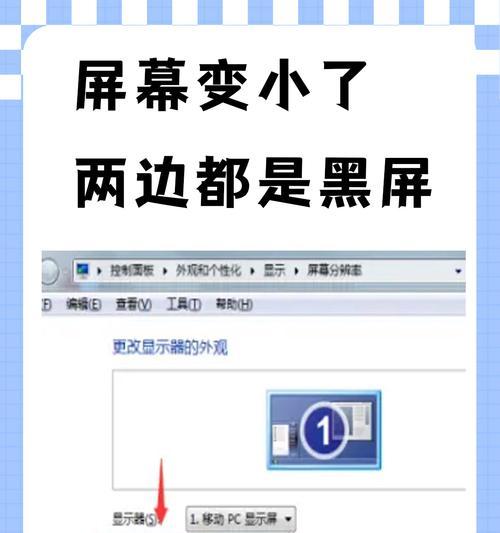在使用电脑过程中,有时我们会遇到电脑屏幕变黑、显示器无法正常工作的情况。这往往是由于显示器驱动错误所导致的。本文将为大家介绍一些解决电脑黑屏问题和修复显示器驱动错误的有效方法。
一、检查显示器连接线是否松动或损坏
检查显示器连接线是否牢固连接在电脑和显示器之间,如果连接线松动或损坏,可能会导致显示屏变黑。如果发现问题,可以尝试重新插拔连接线或更换新的连接线来解决。
二、升级显示器驱动程序
有时显示器驱动程序过旧或不兼容当前操作系统,也会引发黑屏问题。通过升级显示器驱动程序,可以修复这种情况下的黑屏故障。可以在电脑制造商或显示器制造商的官方网站上下载最新的驱动程序,并按照指引进行安装。
三、检查显示器电源供应
如果电脑和显示器连接正常,但显示器仍然黑屏,可能是由于电源供应问题引起的。检查显示器电源线是否插好,并且确保电源插座正常供电。还可以尝试将显示器连接到另一个电源插座或使用不同的电源线来解决问题。
四、尝试修复操作系统
有时,操作系统中的一些错误或损坏的文件也会导致显示器驱动错误和黑屏问题。可以尝试修复操作系统来解决这个问题。在Windows操作系统中,可以使用系统自带的“系统还原”功能或者重新安装操作系统来修复问题。
五、安全模式下启动电脑
如果电脑无法正常进入桌面界面,可以尝试在安全模式下启动电脑。安全模式下只加载基本的驱动程序和服务,可以帮助我们判断是否是某个驱动程序导致了黑屏问题。如果在安全模式下可以正常显示屏幕,则说明问题很可能是由某个驱动程序引起的。
六、检查硬件故障
有时,黑屏问题可能是由于电脑硬件故障引起的。可以检查电脑的显卡、内存条等硬件是否正常工作。可以尝试更换显卡或内存条,或者将电脑送修以解决问题。
七、使用系统诊断工具
现代操作系统通常都配备了一些系统诊断工具,可以帮助用户检测和修复硬件和软件问题。可以使用这些工具来诊断显示器驱动错误和黑屏问题,并按照工具的指引进行修复。
八、清理电脑内存
电脑内存中的临时文件和垃圾文件过多也会导致黑屏问题。可以使用系统自带的磁盘清理工具或第三方清理工具来清理电脑内存,以减少不必要的负担,从而解决黑屏问题。
九、禁用启动项
在电脑开机时,可能有一些不必要的软件或服务会自动启动,这些启动项可能会与显示器驱动冲突,导致黑屏问题。可以禁用部分启动项,以解决这个问题。可以在任务管理器的“启动”选项中进行设置。
十、更新操作系统
及时更新操作系统也是解决黑屏问题的一种方法。操作系统的更新补丁通常会修复一些已知的问题,包括显示器驱动错误。在Windows操作系统中,可以通过“Windows更新”功能进行操作系统更新。
十一、检查病毒或恶意软件
电脑感染病毒或恶意软件也会导致黑屏问题。可以运行杀毒软件或安全扫描工具来检查电脑是否受到病毒或恶意软件的感染,并清除它们。
十二、重置显示器设置
有时,错误的显示器设置也会导致黑屏问题。可以尝试重置显示器设置,将显示器恢复到出厂默认设置,以解决这个问题。
十三、检查显示器硬件
除了驱动错误外,显示器硬件本身的故障也可能导致黑屏。可以尝试连接显示器到另一台电脑上,如果问题仍然存在,很可能是显示器硬件的问题,需要修理或更换。
十四、寻求专业技术支持
如果经过以上方法仍然无法解决黑屏问题,建议寻求专业技术支持。专业的计算机维修人员或显示器制造商的客服人员通常有更深入的了解和解决问题的经验,可以给予更准确的建议和帮助。
十五、
电脑黑屏和显示器驱动错误是我们在使用电脑过程中常常遇到的问题,但通过以上的解决方案,我们可以很好地解决这些问题。无论是检查连接线,升级驱动程序,还是修复操作系统,都可以帮助我们恢复正常的显示屏幕。在遇到黑屏问题时,可以根据具体情况尝试以上方法,以找到合适的解决方案。